1、首先点击打开ppt软件,点击选择“插入”主选项卡。

2、然后点击选择“形状”设置选项,找到“基本形状”分类中的“椭圆”。
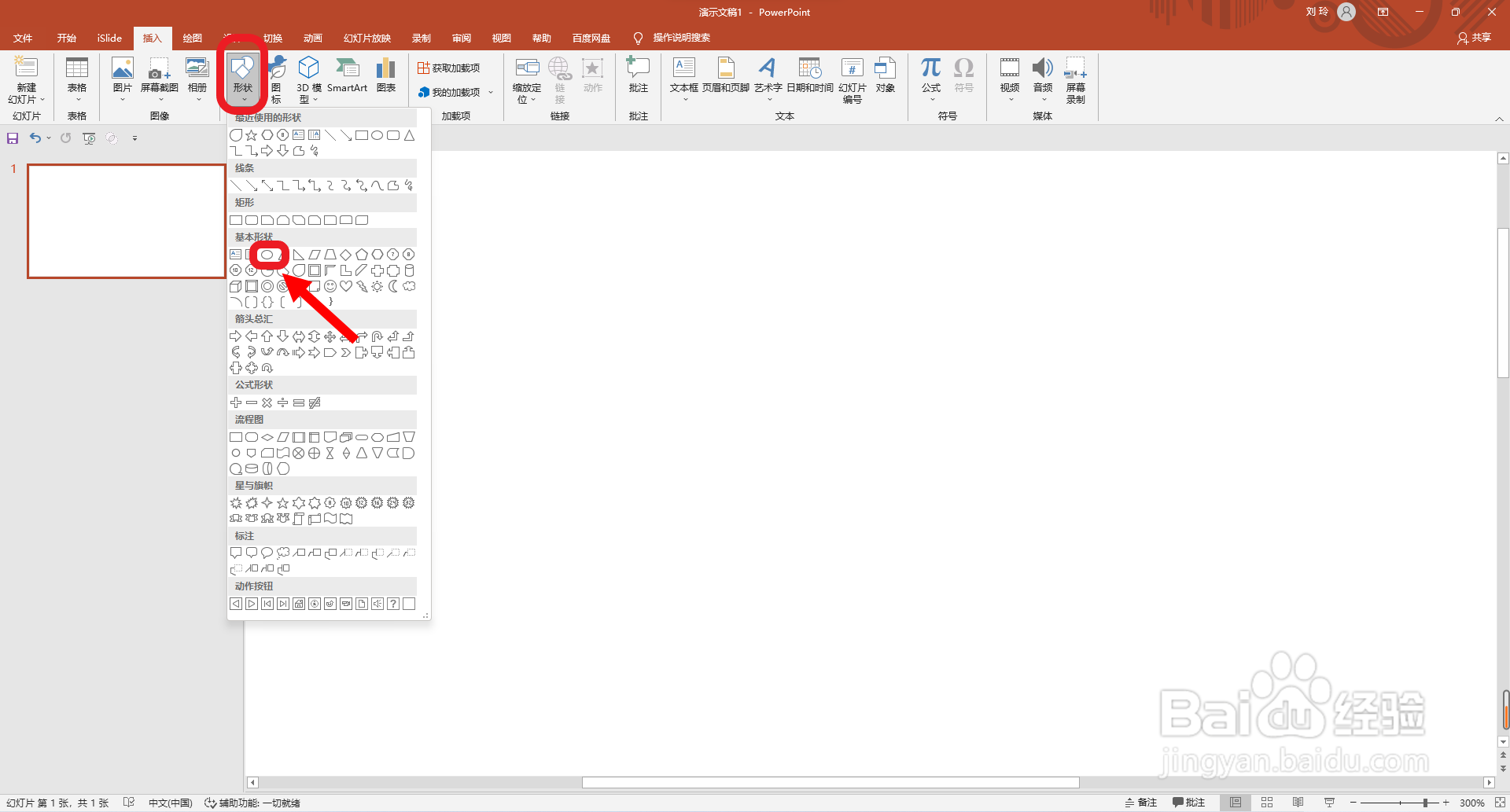
3、接着按ctrl+shift键,拖动鼠标绘制一个圆形,并设置形状的填充颜色为浅黄色,形状轮廓颜色设置为深蓝色,轮廓粗细设置为10磅。
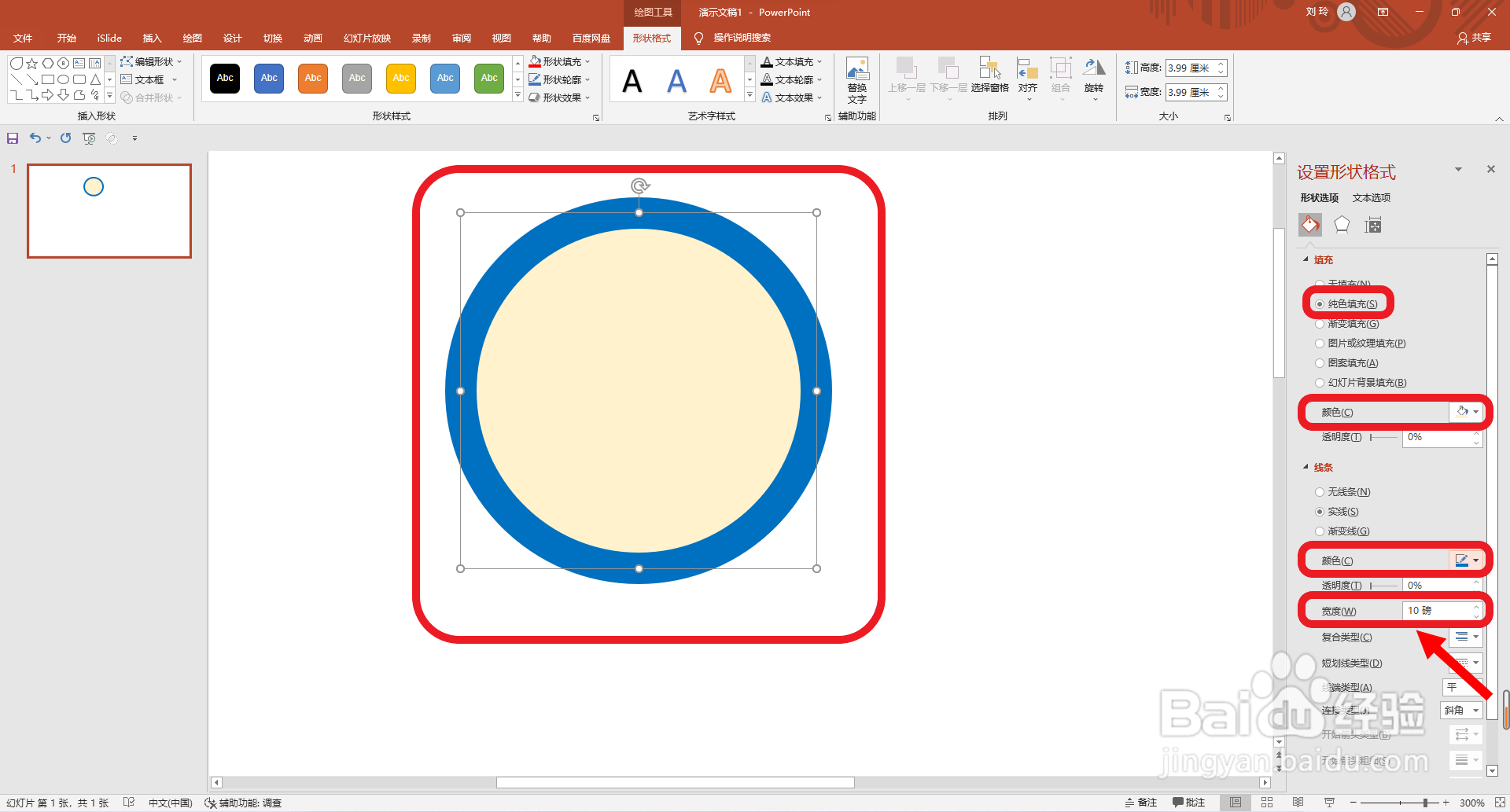
4、再点击“形状”设置选项中的“椭圆”和“梯形”。
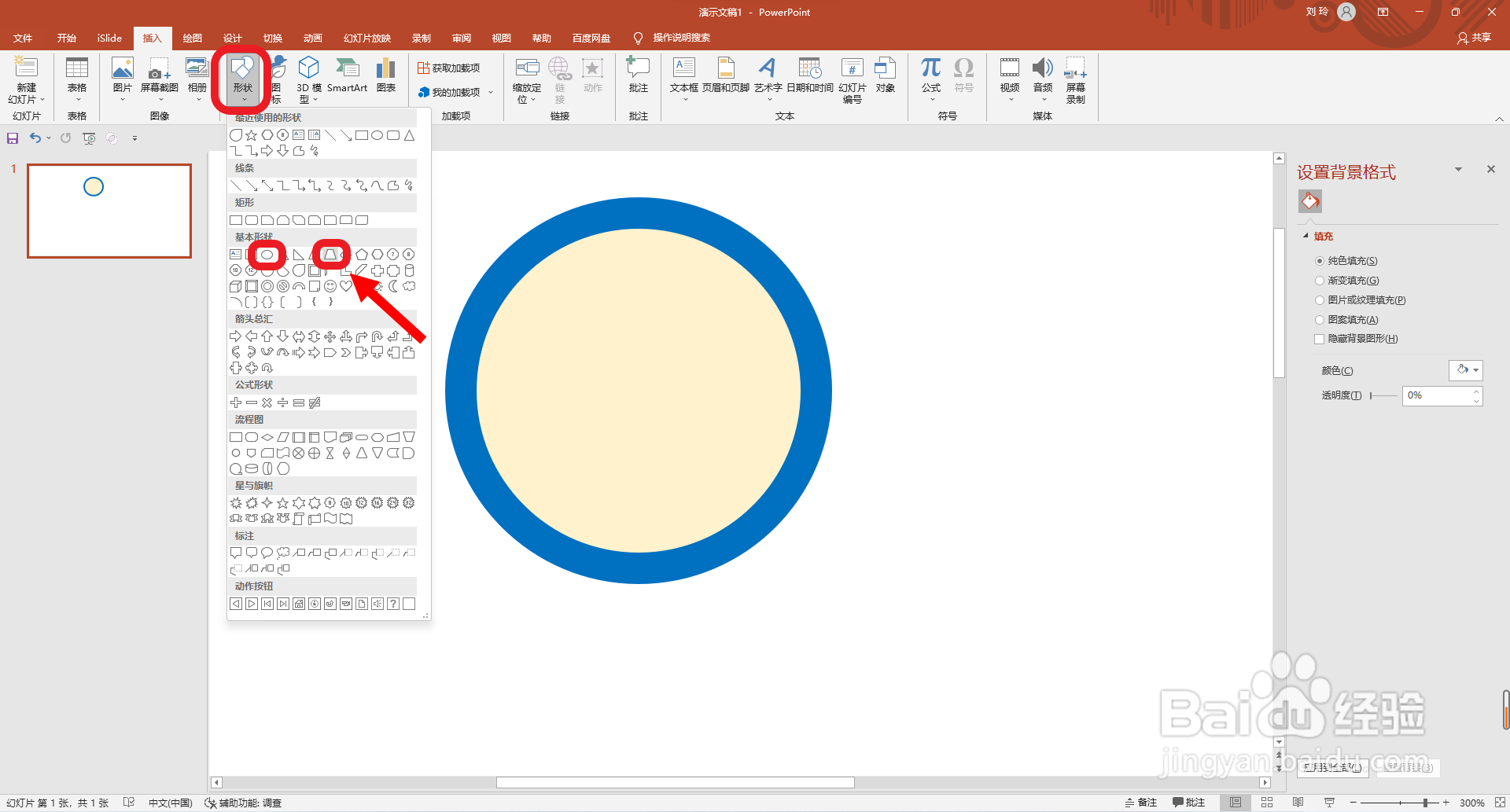
5、接着如图所示绘制一个梯形和一个圆形。
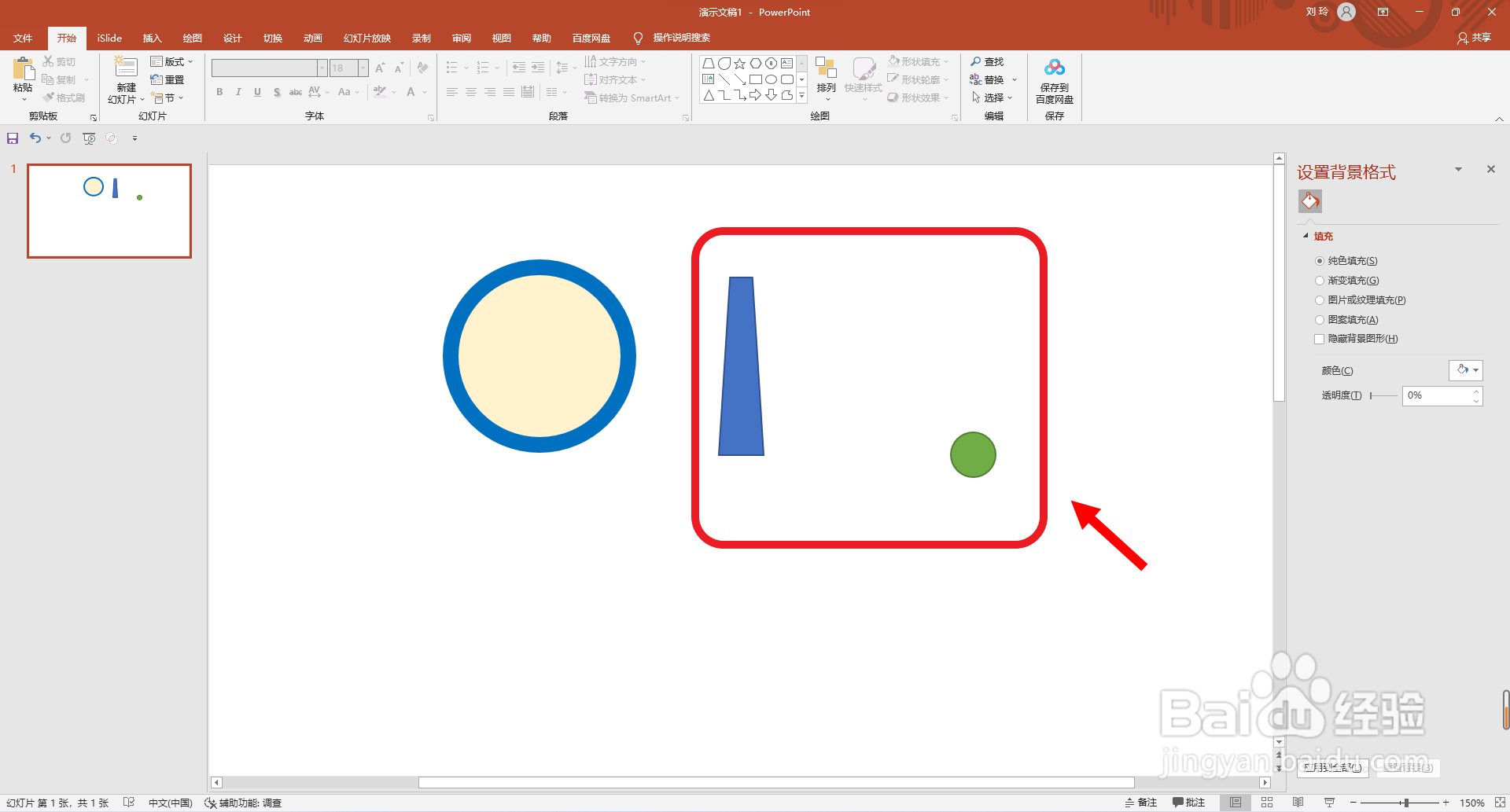
6、然后再将“梯形”和“圆形”移动至如图所示位置,点击选择梯形和圆形,点击“合并形状”设置选项中的“结合”。

7、最后将图形移至图层底层,并拖动到如图所示位置。这样就好了。
